win10怎么添加控制面板 在电脑桌面上添加Win10控制面板的方法
更新时间:2024-01-11 08:54:08作者:yang
Win10操作系统作为最新一代的Windows系统,带来了许多新的功能和改进,对于一些用户来说,可能会发现在桌面上找不到传统的控制面板图标。如何在Win10上添加控制面板呢?幸运的是我们可以通过简单的步骤来实现这一目标。在本文中将会介绍如何在Win10电脑桌面上轻松添加控制面板,使用户能够更方便地访问和管理系统设置。无论您是刚刚升级到Win10系统,还是想要更好地掌握系统设置,本文都将为您提供相关指导。让我们一起来了解如何添加Win10控制面板吧!
操作方法:
1.在Windows10系统桌面,依次展开“开始/Windows系统/控制面板”菜单项。我们右键点击控制面板,在弹出菜单中依次点击“更多/打开文件位置”菜单项。
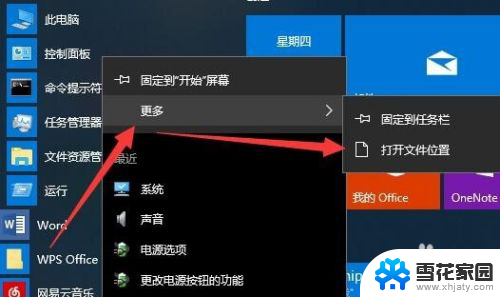
2.这时就会打开Windows10系统的控制面板所在的文件夹了。
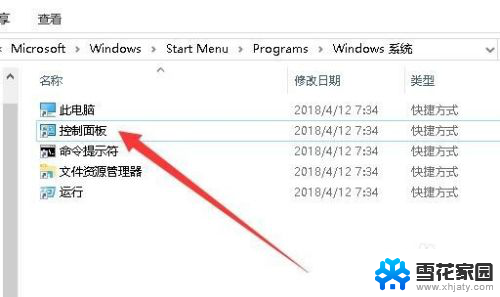
3.右键点击控制面板图标,在弹出菜单中选择“发送到/桌面快捷方式”菜单项。
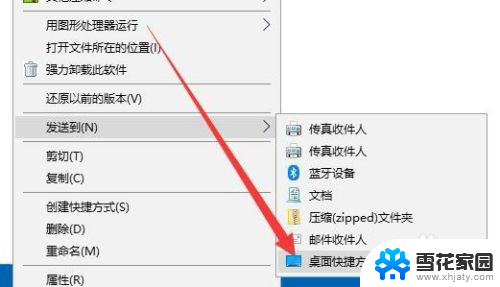
4.这样我们在Windows10的桌面上就可以看到控制面板的图标了。
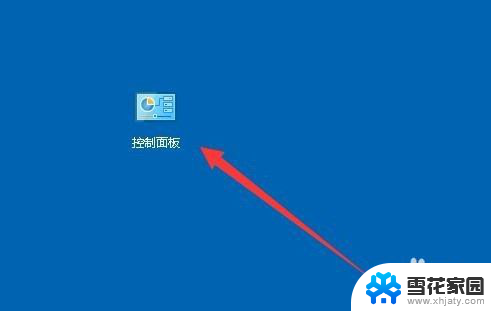
以上就是如何在win10中添加控制面板的全部内容,如果你遇到了同样的情况,快来参照小编的方法处理吧!希望对大家有所帮助。
win10怎么添加控制面板 在电脑桌面上添加Win10控制面板的方法相关教程
-
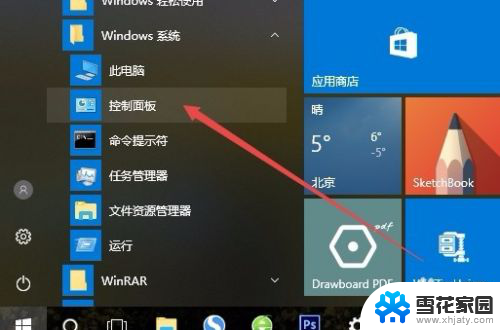 电脑上没有控制面板怎么办 win10控制面板在哪个位置
电脑上没有控制面板怎么办 win10控制面板在哪个位置2024-05-07
-
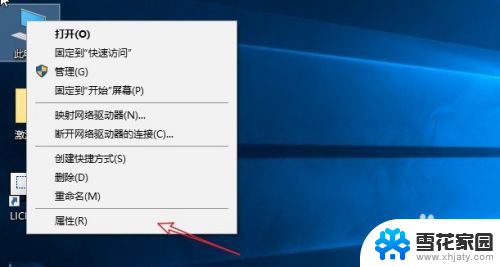 为什么电脑找不到控制面板 win10控制面板不见了怎么办
为什么电脑找不到控制面板 win10控制面板不见了怎么办2024-04-04
-
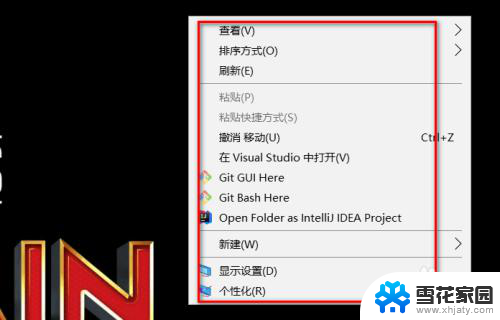 电脑怎么调出nvidia控制面板 win10如何找到nvidia控制面板
电脑怎么调出nvidia控制面板 win10如何找到nvidia控制面板2023-12-09
-
 怎样打开win10的控制面板 win10如何通过快捷键打开控制面板
怎样打开win10的控制面板 win10如何通过快捷键打开控制面板2024-03-13
- win10打开n卡控制面板 win10如何打开NVIDIA控制面板
- nvdia控制面板在哪 win10如何找到nvidia控制面板
- 电脑无法点击控制面板怎么办 Win10控制面板和设置界面打不开的解决方法
- 显卡打不开控制面板 WIN10 NVIDIA控制面板闪退
- 将此电脑添加到桌面 在Win10上如何把此电脑添加到桌面
- win10桌面怎么添加此电脑 Win10如何将我的电脑添加到桌面
- win10电脑怎么改账户名 win10账户名称如何更改
- 台式电脑屏幕暗怎么办 win10系统屏幕亮度调节故障
- 电脑上怎么改时间 win10系统怎样更改电脑的日期和时间
- 笔记本电脑如何合上后不关闭屏幕 win10合上笔记本不关闭屏幕设置方法
- microsoft账户怎么彻底注销 win10如何切换microsoft账户登录
- 怎么取消桌面壁纸 Win10如何关闭桌面背景动态效果
win10系统教程推荐
- 1 win10电脑怎么改账户名 win10账户名称如何更改
- 2 电脑上怎么改时间 win10系统怎样更改电脑的日期和时间
- 3 笔记本电脑如何合上后不关闭屏幕 win10合上笔记本不关闭屏幕设置方法
- 4 电脑的激活日期怎么查 怎样查看win10系统激活的具体时间
- 5 win10关机按钮消失 win10系统电脑如何找回关机键
- 6 windows10关闭激活 如何取消已激活的win10系统
- 7 mp4做动态壁纸 Win10如何将视频设置为桌面壁纸
- 8 电脑显示屏刷新率怎么改 Windows10屏幕刷新率如何设置
- 9 电脑怎样隐藏任务栏 Win10任务栏如何隐藏
- 10 什么样的配置装win10 Win10最低配置要求